- লেখক Abigail Brown [email protected].
- Public 2023-12-17 06:40.
- সর্বশেষ পরিবর্তিত 2025-01-24 12:03.
কী জানতে হবে
- টাচ বার: Apple মেনু > সিস্টেম পছন্দসমূহ > কীবোর্ড > টাচ বার দেখায়।
- কন্ট্রোল স্ট্রিপ: Apple মেনু > সিস্টেম পছন্দসমূহ > কীবোর্ড > টাচ বার দেখায় > কাস্টমাইজ কন্ট্রোল স্ট্রিপ।
- একটি সামঞ্জস্যপূর্ণ তৃতীয় পক্ষের অ্যাপে টাচ বার কাস্টমাইজ করতে, যান ভিউ > কাস্টমাইজ টাচ বার।
এই নিবন্ধটি ব্যাখ্যা করে যে কীভাবে ম্যাকবুক টাচ বার, কন্ট্রোল স্ট্রিপ কাস্টমাইজ করা যায় এবং কীভাবে সামঞ্জস্যপূর্ণ থার্ড-পার্টি অ্যাপে এই পরিবর্তনগুলি করা যায়।
আমি কিভাবে আমার অ্যাপল টাচ বার কাস্টমাইজ করব?
ম্যাকবুক টাচ বারে দুটি ক্ষেত্র রয়েছে: বাম দিকে প্রসঙ্গ- বা অ্যাপ-নির্ভর নিয়ন্ত্রণ এবং ডানদিকে কন্ট্রোল স্ট্রিপ। কন্ট্রোল স্ট্রিপ একই আইকন-স্ক্রীনের উজ্জ্বলতা, ভলিউম, সিরি ইত্যাদি দেখায় - আপনি যে অ্যাপ ব্যবহার করছেন তা বিবেচনা না করেই, যখন বাম দিকের এলাকা আপনার কার্যকলাপের উপর ভিত্তি করে পরিবর্তিত হয়।
macOS আপনাকে ডিফল্টরূপে টাচ বারে যা আছে তা নিয়ন্ত্রণ করার ক্ষমতা দেয়, আপনি কোন অ্যাপ ব্যবহার করছেন তার উপর ভিত্তি করে পরিবর্তন হয় কিনা এবং আরও অনেক কিছু। টাচ বারের সামগ্রিক চেহারা এবং কার্যকারিতা কাস্টমাইজ করতে, এই পদক্ষেপগুলি অনুসরণ করুন:
- অ্যাপল মেনুতে ক্লিক করুন।
-
সিস্টেম পছন্দসমূহ ক্লিক করুন।

Image -
কীবোর্ড ক্লিক করুন।

Image -
কীবোর্ড ট্যাবে, টাচ বার শো এর পাশের ড্রপ ডাউনে ক্লিক করুন।

Image -
এই ড্রপ ডাউনে, আপনি টাচ বারের লেআউট এবং কার্যকারিতা বেছে নিতে পারেন। বিকল্পগুলি হল:
- অ্যাপ কন্ট্রোল: টাচ বারে অ্যাপ-নির্দিষ্ট শর্টকাট দেখানোর জন্য এটি নির্বাচন করুন।
- প্রসারিত কন্ট্রোল স্ট্রিপ: এটি সর্বদা কন্ট্রোল স্ট্রিপ প্রসারিত করে এবং অ্যাপ-নির্দিষ্ট নিয়ন্ত্রণ দেখায় না।
- F1, F2, ইত্যাদি কী: আপনার টাচ বারটি সংখ্যার উপরে ফাংশন কী সহ একটি ঐতিহ্যবাহী কীবোর্ডের মতো কাজ করতে চান? এটি বেছে নিন।
- দ্রুত অ্যাকশন: আপনি যদি কুইক অ্যাকশন ব্যবহার করে নিজের অটোমেশন সেট আপ করে থাকেন, তাহলে এই বিকল্পটি তাদের কাছে দ্রুত পৌঁছাতে সাহায্য করবে।
স্পেস দেখান
আপনি যে অপশনে ক্লিক করবেন তা প্রয়োগ করা হবে। সিস্টেম পছন্দ উইন্ডো বন্ধ করুন।
কন্ট্রোল স্ট্রিপ লুকাতে চান? কন্ট্রোল স্ট্রিপ দেখান এর পাশের বক্সটি আনচেক করুন।
আমি কীভাবে আমার অ্যাপল টাচ বার কন্ট্রোল স্ট্রিপ কাস্টমাইজ করব?
কন্ট্রোল স্ট্রিপ টাচ বারের অংশ এবং টাচ বারের ডানদিকে আইকনগুলি নিয়ে গঠিত। আপনি সেগুলিকে আপনি যেভাবে চান সেভাবে কাজ করার জন্য কাস্টমাইজ করতে পারেন৷ এখানে কি করতে হবে:
- অ্যাপল মেনুতে যান > সিস্টেম পছন্দসমূহ > কীবোর্ড > কীবোর্ড.
-
ক্লিক করুন নিয়ন্ত্রণ স্ট্রিপ কাস্টমাইজ করুন.

Image -
আপনার স্ক্রিনে টাচ বার আইকনের একটি সেট প্রদর্শিত হবে৷ আপনি আপনার প্রধান প্রদর্শনের আইকনগুলির সেট থেকে নতুন আইকনগুলিকে টাচ বারে টেনে আনতে পারেন (আপনার মাউসটিকে টাচ বারে "এ" নিয়ে যাওয়ার চেষ্টা করুন এবং আপনি সেখানে আপনার গতিবিধি প্রতিফলিত দেখতে পাবেন)।আপনি যখন আইফোন বা আইপ্যাডে অ্যাপ্লিকেশানগুলি পুনরায় সাজান তখন আইকনগুলি নড়বড়ে হবে৷

Image আপনি ভিউ > কাস্টমাইজ টাচ বার. এ গিয়ে ফাইন্ডার থেকে এই ধাপে যেতে পারেন
-
আপনি চান না এমন আইকনগুলি সরাতে, তাদের টাচ বার থেকে স্ক্রীনে টেনে আনুন।
টাচ বার আইকনগুলির ক্রম পরিবর্তন করতে, টাচ বারে আপনার মাউস রাখুন, আপনি যে নিয়ন্ত্রণগুলি সরাতে চান সেগুলিতে ক্লিক করুন এবং তারপরে টেনে আনুন এবং ড্রপ করুন৷
- যখন টাচ বার সাজানো হয় আপনি যেভাবে চান সাজান, ক্লিক করুন সম্পন্ন।
আপনি কি অ্যাপে ম্যাকবুকের টাচ বার কাস্টমাইজ করতে পারেন?
অ্যাপল 2016 সালে নতুন MacBook Pro মডেলের সাথে MacBook টাচ বার চালু করেছে। তারপর থেকে, সমস্ত ম্যাকবুক প্রো মডেলে টাচ বার ছিল-অন্তত 2021 সালের দ্বিতীয়-প্রজন্মের অ্যাপল সিলিকন ম্যাকবুক প্রো মডেলগুলি এটি সরিয়ে না দেওয়া পর্যন্ত। কোনো ম্যাকবুক এয়ার মডেলে টাচ বার ছিল না৷
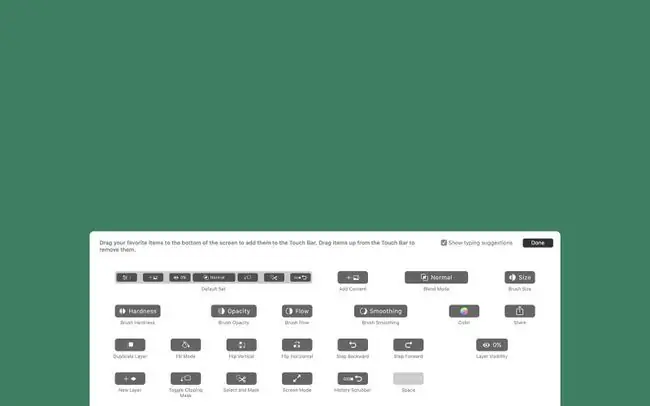
এখন পর্যন্ত, আমরা কীভাবে টাচ বার এবং কন্ট্রোল স্ট্রিপ কাস্টমাইজ করতে হয় তা দেখেছি, তবে আপনি টাচ বারে দেখানো অ্যাপ-নির্দিষ্ট নিয়ন্ত্রণগুলিও কাস্টমাইজ করতে পারেন (যদি আপনি সেগুলিকে প্রথম ধাপে দেখতে চান, অর্থাৎ)।
প্রতিটি অ্যাপ টাচ বারকে সমর্থন করে না, তবে অ্যাপলের অ্যাপ এবং অনেক জনপ্রিয় তৃতীয় পক্ষের অ্যাপও তা করে।
টাচ বার কাস্টমাইজ করতে সহায়তা করে এমন অ্যাপগুলিতে, ভিউ মেনুতে যান এবং তারপরে ক্লিক করুন কাস্টমাইজ টাচ বার বিকল্পগুলির সম্পূর্ণ সেট স্ক্রিনে প্রদর্শিত সেই অ্যাপটির জন্য টাচ বারে উপলব্ধ। সেই অ্যাপের জন্য নিয়ন্ত্রণগুলি কাস্টমাইজ করতে এই নিবন্ধের শেষ বিভাগ থেকে টেনে আনার নির্দেশাবলী অনুসরণ করুন।
FAQ
আমি কিভাবে একটি MacBook Pro এ টাচ বার ঠিক করব?
আপনার টাচ বার আশানুরূপ কাজ না করলে, প্রথমে আপনার কম্পিউটার পুনরায় চালু করুন। এটি এখনও ত্রুটিপূর্ণ হলে, একটি সিস্টেম আপডেটের জন্য পরীক্ষা করুন৷ যদি এই সহজ সমাধানগুলি সমস্যার সমাধান না করে, তাহলে আপনাকে আপনার কম্পিউটারকে ফ্যাক্টরি সেটিংসে রিসেট করার বা পরিষেবার জন্য নেওয়ার কথা বিবেচনা করতে হতে পারে৷
আমি কিভাবে একটি টাচ বার দিয়ে একটি MacBook Pro পুনরায় চালু করতে বাধ্য করব?
আপনার MacBook Pro পুনরায় চালু করতে আপনি একা টাচ বার ব্যবহার করতে পারবেন না, তবে আপনি এটির পাশের বোতামটি ব্যবহার করতে পারেন, যাতে টাচ আইডি সেন্সরও থাকতে পারে। বোতামটি ক্লিক না হওয়া পর্যন্ত টিপুন এবং তারপরে ম্যাকবুক রিস্টার্ট না হওয়া পর্যন্ত এটিকে ধরে রাখুন।
আমি কিভাবে MacBook Pro টাচ বারে ইমোজি পেতে পারি?
টাচ বারটি বার্তাগুলির মতো তাদের সমর্থন করে এমন অ্যাপগুলির জন্য একটি ইমোজি কীবোর্ড অফার করবে৷ একটি ইমোজি বোতাম বাম দিকে প্রদর্শিত হবে যখন তারা উপলব্ধ হবে; কীবোর্ড খুলতে এটিকে আলতো চাপুন এবং তারপরে বিকল্পগুলির মাধ্যমে স্ক্রোল করতে ডান থেকে বামে সোয়াইপ করুন।






